Aggiornamento del firmware su uno switch CBS serie 250 o 350
Obiettivo
Il firmware è il programma che controlla il funzionamento e la funzionalità dello switch. È la combinazione di software e hardware che contiene il codice di programma e i dati memorizzati per consentire il funzionamento del dispositivo.
L'aggiornamento del firmware migliora le prestazioni del dispositivo, garantendo una maggiore sicurezza, nuove funzionalità e la correzione di bug. Questo processo è necessario anche se si verifica quanto segue:
- Disconnessione dalla rete frequente o connessione intermittente quando si usa lo switch
- Connessione lenta
L'obiettivo di questo documento è mostrare come aggiornare il firmware sullo switch.
Dispositivi interessati | Versione del software
- CBS250 (DataSheet) | 3.0.0.69 (scarica la versione più recente)
- CBS350 (scheda tecnica) | 3.0.0.69 (scarica la versione più recente)
- CBS350-2X (scheda tecnica) | 3.0.0.69 (scarica la versione più recente)
- CBS350-4X (scheda tecnica) | 3.0.0.69 (scarica la versione più recente)
Eseguire il backup della configurazione prima di aggiornare il firmware. A tale scopo, selezionare Amministrazione > Gestione file > Operazioni file nel menu. Scaricare una copia della configurazione corrente sul PC. Non è consigliabile eseguire l'aggiornamento del firmware del dispositivo in modalità remota.
Aggiornamento del firmware sullo switch
Aggiornare il firmware
Prima di procedere, accertarsi di scaricare il firmware più recente dello switch dal collegamento appropriato riportato sopra. In alternativa, è possibile seguire la procedura descritta in Come scaricare e aggiornare il firmware su qualsiasi dispositivo. Se si preferisce utilizzare l'interfaccia della riga di comando (CLI) per aggiornare il firmware, selezionare l'interruttore in alto.
Passaggio 1
Accedere all'utility basata sul Web dello switch e scegliere Amministrazione > Gestione file > Operazioni firmware.
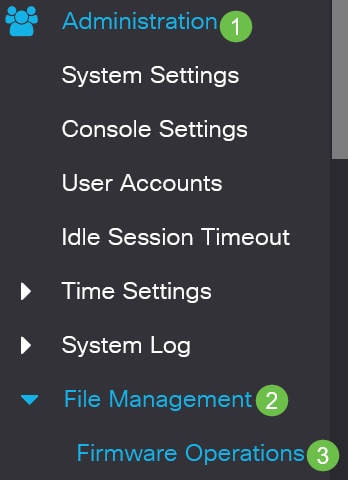
Passaggio 2
Nella pagina Operazioni sui file:
- Fare clic sul pulsante di scelta Aggiorna firmware come Tipo di operazione.
- Fare clic sul pulsante di opzione HTTP/HTTPS come metodo di copia.
- In Nome file, fare clic su Scegli file e individuare il file del firmware scaricato in precedenza dal computer.
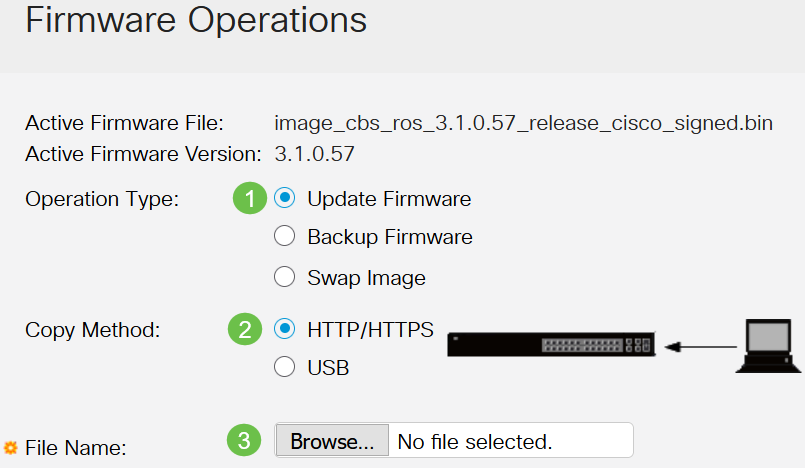
Passaggio 3
Scegliere il file, quindi fare clic su Apri.
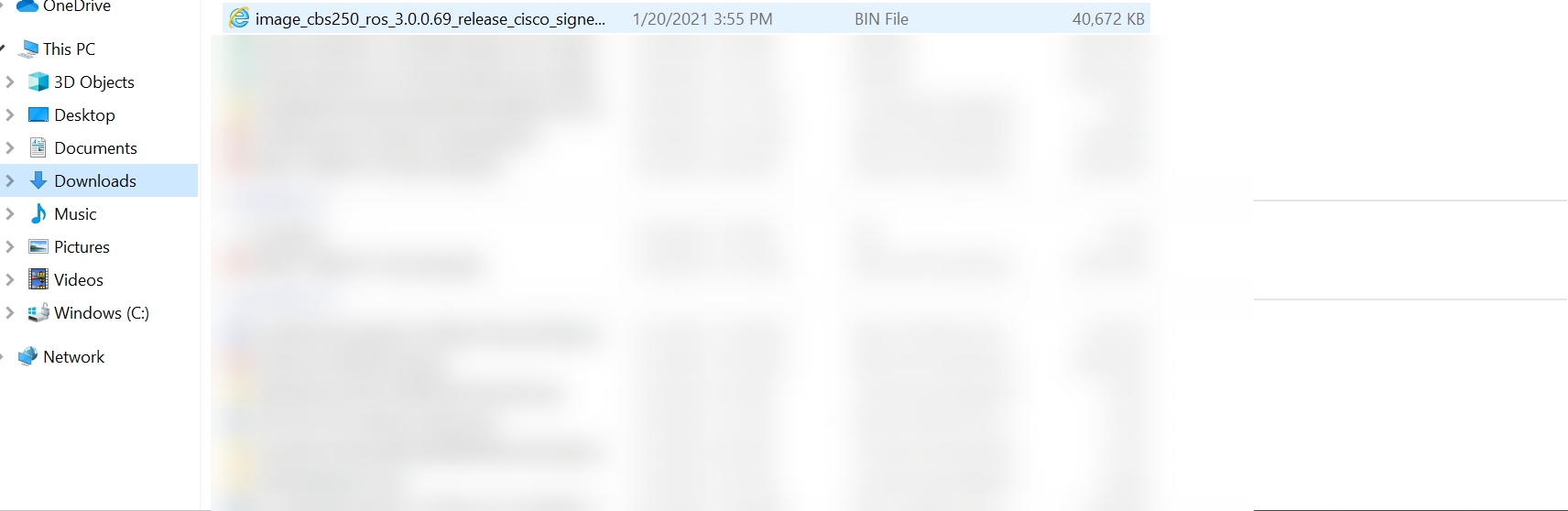
Passaggio 4
Fare clic su Apply (Applica).
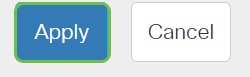
Riavviare lo switch
Per poter applicare la versione aggiornata del firmware, è necessario riavviare lo switch.
Passaggio 1
Scegliere Amministrazione > Riavvia.
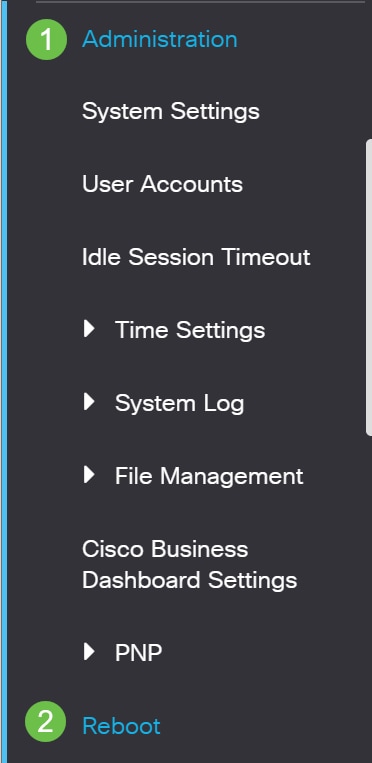
Passaggio 2
In questa pagina immettere quanto segue:
- Accertarsi che l'opzione di default Immediato sia selezionata.
- (Facoltativo) Selezionare le caselle di controllo Ripristina ai valori predefiniti o Cancella file configurazione di avvio, se lo si desidera. Se si sceglie una delle due opzioni, lo switch esegue essenzialmente un reset predefinito in quanto le configurazioni di avvio e di esecuzione verranno eliminate al riavvio.
- Fare clic su Riavvia.
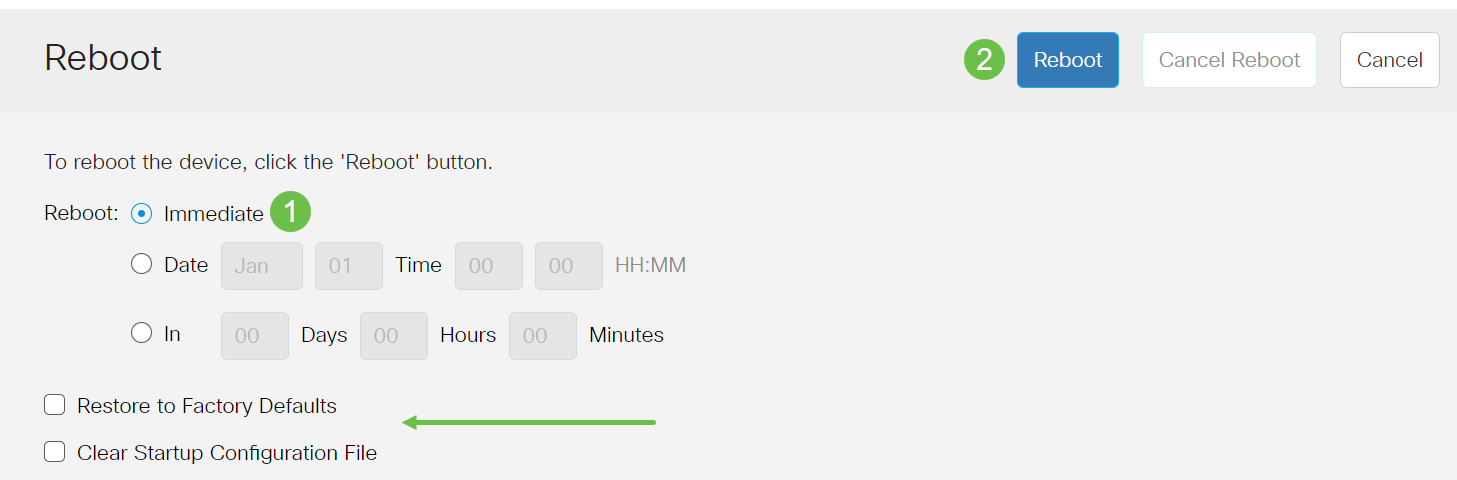
Lo switch viene quindi riavviato. L'operazione potrebbe richiedere alcuni minuti.
Verifica del nuovo firmware
Per verificare se il nuovo firmware è stato aggiornato correttamente:
Passaggio 1
Scegliere Amministrazione > Gestione file > Operazioni firmware.
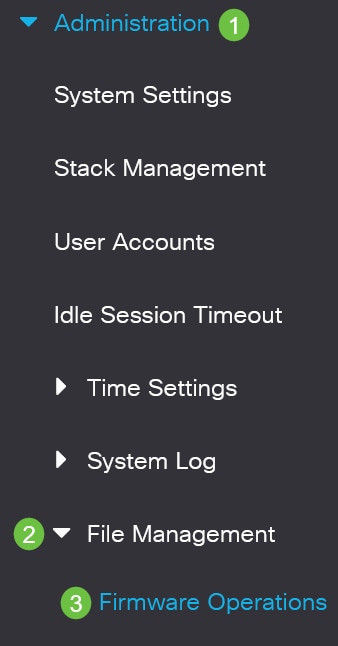
Passaggio 2
Controllare l'area Active Firmware Version (Versione firmware attivo) per verificare se il firmware aggiornato è stato caricato correttamente sullo switch.
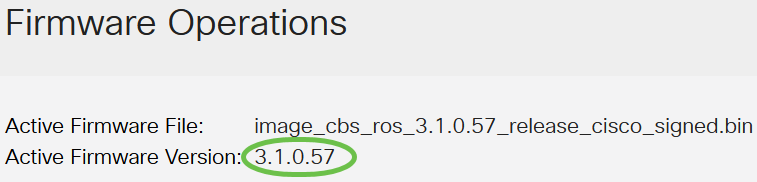
Bel lavoro! A questo punto, il firmware dello switch dovrebbe essere stato aggiornato correttamente.
Cerchi altri articoli sullo switch CBS250 o CBS350? Per ulteriori informazioni, visitare i seguenti link.
Cronologia delle revisioni
| Revisione | Data di pubblicazione | Commenti |
|---|---|---|
2.0 |
31-Aug-2021 |
Sono stati aggiunti collegamenti ad articoli correlati. |
1.0 |
10-Feb-2021 |
Versione iniziale |
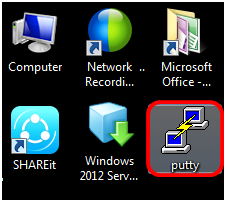
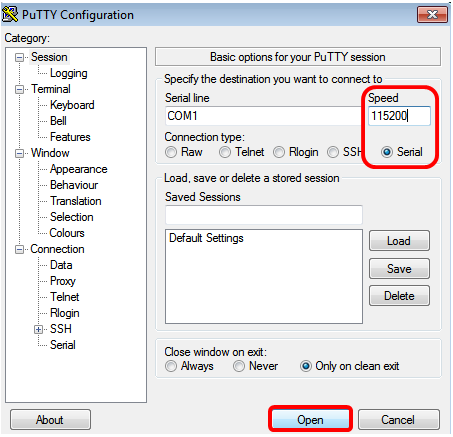
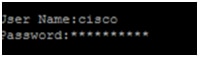

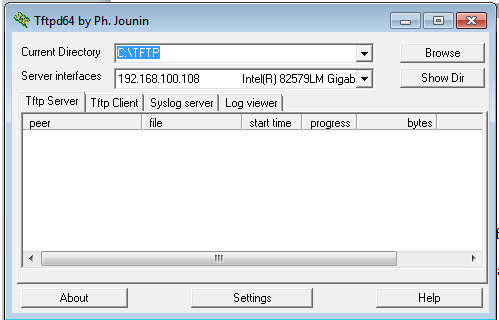


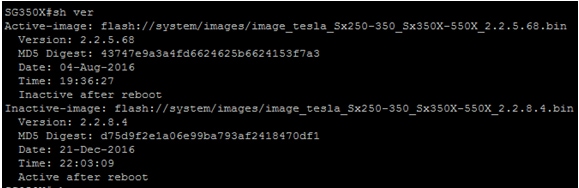

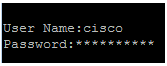
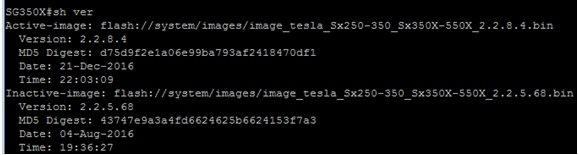
 Feedback
Feedback